AutoCADで作成した図をwordやExcelなどに貼り付けると曲線部が滑らかに表示されない場合があります。
円弧など曲線状の図形を他のアプリケーションに貼付けする時は、
再作図(REGEN)コマンドを行ってから、コピーペーストを行います。
それでも多角形状に表示され、滑らかな曲線に見えない場合は、以下の設定値を確認して下さい。
操作方法
下記いずれかの方法を選択
・アプリケーションメニュー→オプションボタン
・メニューバー→ツール→オプション
・コマンドウインドウ上で右クリック→オプション
・コマンド:OPTION(ショートカットキー:OP)
↓
オプションダイアログ
↓
[表示]タブ
[表示解像度]
[円弧と円の滑らかさ]の値を変更
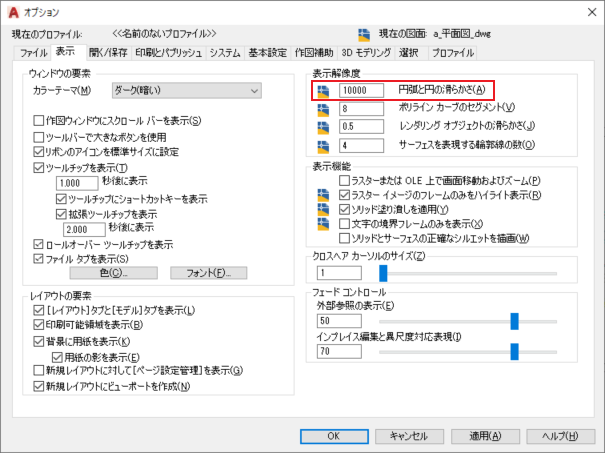
※より滑らかに表示する場合は現在値より大きい値を入力します。
大きい値に設定すると、図面の再作図が遅くなるなどパフォーマンスに影響するため
作業時には通常の値に戻すようにしてください。


